Transit 6.0 : guide de démarrage
Voici les thèmes de cet article :
- Transit 6.0, c’est quoi?
- Les fiches des départs
- Sélection du départ pour un trajet
- Améliorations du design et de l’interface
- Signaler un bogue ou envoyer vos commentaires
Transit 6.0, c’est quoi?
Transit 6.0 est la nouvelle mouture de Transit (on a fait bien du chemin depuis le lancement de 1.0 en 2012)! Le design est maintenant plus vibrant et plus dynamique, et quelques nouvelles fonctionnalités viennent d’arriver en gare. Voici un survol :
- De nouvelles fiches de départ qui mettent l’heure d’arrivée des véhicules au premier plan, et peuvent être sélectionnées pour modifier votre trajet
- Un design plus clair, plus vif et plus sympathique pour tous les écrans de Transit, avec des couleurs éclatantes et une nouvelle police de caractères sur mesure
- La navigation GO, les suggestions d’itinéraires et les infos détaillées des lignes sont maintenant plus faciles à utiliser avec un design plus intuitif
- Un mode sombre aux couleurs et contrastes améliorés
Cela étant dit, Transit fonctionne pratiquement de la même façon qu’avant! L’écran principal reste le même (à l’exception de la police de caractères), et vous pouvez encore planifier vos trajets, activer GO, acheter vos titres de transport et faire tout ce que vous utilisiez Transit pour faire.
Des questions? Consultez les sections ci-dessous pour en savoir plus sur les nouveautés et les changements, en plus de quelques trucs et astuces.
💁 Transit 6.0 continue d’évoluer! Si vous remarquez un bogue ou avez une suggestion, suivez ce lien pour savoir comment signaler un bogue ou nous envoyer vos commentaires.
Les fiches des départs
Le changement le plus apparent dans Transit 6.0 est l’apparition de nos nouvelles fiches des départs. Auparavant, les départs s’affichaient en tout petit et étaient difficiles à lire, et ce n’était pas toujours évident de savoir quel départ était sélectionné.
Maintenant, les départs s’affichent en grandes lettres sur des fiches faciles à sélectionner pour vous laisser savoir quand votre bus ou votre train arrivera d’un seul coup d’œil. Plus de remises en question!

Pour voir l’horaire complet, faites défiler les fiches vers la gauche et appuyez sur « Plus de départs ».

💡 Astuce : Pour changer de direction, vous pouvez maintenant appuyer sur les deux points au-dessus de la direction, ou les faire glisser vers la droite ou la gauche!
Les fiches des départs comprennent aussi une tonne d’infos sur les départs à venir, incluant l’achalandage, les alertes de service, l’accessibilité, la destination, les annulations, etc.

On avait ✨tellement hâte✨ de vous faire découvrir les fiches des départs — c’est une immense amélioration de la présentation des départs dans l’appli, et les possibilités pour l’ajout de nouvelles fonctionnalités sont infinies. Restez à l’affût pour voir ce que l’avenir réserve à nos nouvelles fiches préférées!
Sélection du départ pour un trajet
Besoin de quelques minutes de plus que prévu avant de partir? La ligne express est plus intéressante que le service local? Envie d’éviter les véhicules déjà bondés? Avec Transit 6.0, vous pouvez maintenant sélectionner le départ de votre choix, pour tout segment de votre trajet, à tout moment.
Il suffit d’appuyer sur la fiche de départ correspondant au véhicule à bord duquel vous souhaitez monter et hop! Votre suggestion d’itinéraire ou vos instructions de navigation GO seront mises à jour automatiquement.

💁 Auparavant, il était seulement possible de sélectionner le départ voulu avant d’activer la navigation GO, et seulement pour une ligne en particulier — pas pour les suggestions d’itinéraire ou si GO était déjà actif. Le choix du départ (ou, pour les trajets avec correspondances, des départs) était fait par l’algorithme de Transit, qui se perdait souvent en chemin. Maintenant, c’est tout simple, et plus flexible que jamais.
Améliorations du design et de l’interface : la navigation GO
En plus de nos fiches de départs faciles à sélectionner, nous avons aussi mis à jour la façon dont les trajets GO sont affichés pour y prioriser les infos les plus importantes.
⏱️ L’estimation de l’heure d’arrivée à votre destination est maintenant visible en haut de l’écran en un coup d’œil — plus besoin de faire défiler jusqu’en bas.
⚠️ L’heure des départs et le nombre d’arrêts restants s’affichent au premier plan pour faciliter la lecture.
😎 Vous pouvez maintenant suivre la progression de votre avatar dans la liste des étapes détaillées de votre trajet GO…
🔍 … et afficher une plus grande section de la carte pour visualiser votre trajet entier à l’aide du bouton d’emplacement dans le coin supérieur droit. Pour voir votre position de plus près, il suffit d’appuyer sur le même bouton à nouveau.

Pour finir en beauté, un nouveau menu des réglages GO vous permet maintenant d’indiquer toutes vos préférences pour la navigation GO à l’aide d’une interface simple, accessible et facile à utiliser. Tout cela en appuyant sur l’icône de cloche 🔔 dans le coin supérieur droit lors de vos trajets GO!


💁 Pour une visite complète des fonctionnalités de GO, consultez la page d’aide ci-dessous :
Améliorations du design et de l’interface : le planificateur de trajets
Planifier un trajet se fait de la même façon qu’avant, mais les résultats sont présentés un peu différemment. Les icônes de marche et d’attente ont été enlevées pour condenser les résultats, faciliter la lecture et mettre en évidence chaque segment du trajet. Les temps de départ et d’arrivée sont aussi affichés de façon plus saillante.

Des informations plus détaillées s’affichent lorsque vous appuyez sur une suggestion d’itinéraire pour en voir toutes les étapes. Cet écran est aussi plus clair, avec de plus gros caractères et les fiches des départs à sélectionner.

💁 Pour une visite complète des fonctionnalités du planificateur de trajets, consultez la page d’aide ci-dessous :
Signaler un bogue ou envoyer vos commentaires
Vous pensez avoir trouvé un bogue ou avez une suggestion pour nous aider à améliorer l’appli? La meilleure façon de nous contacter est d’utiliser l’appli! Voici comment faire :
- Appuyez sur l’icône d’engrenage ⚙️ sur l’écran principal.
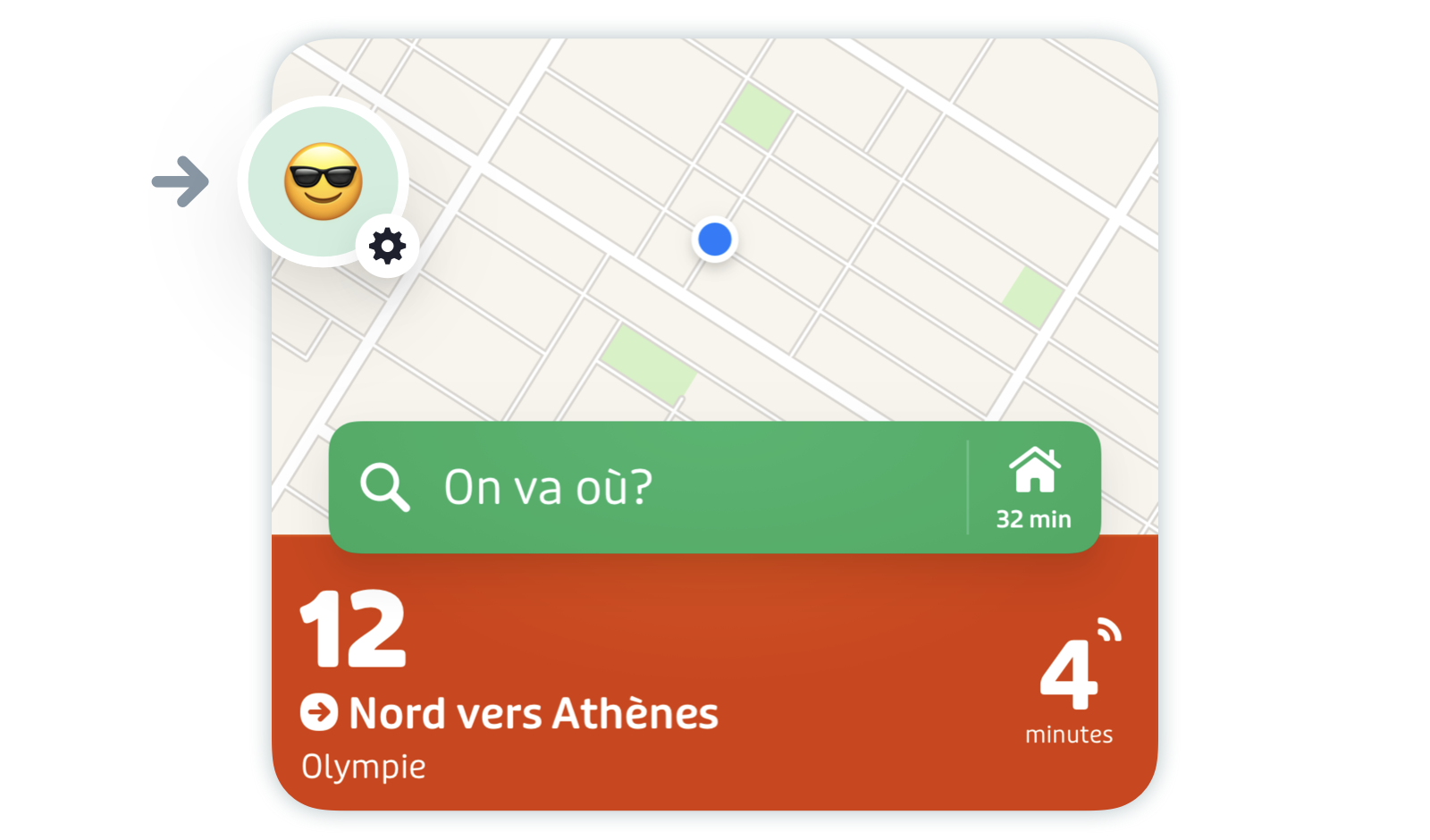
- Faites défiler jusqu’au « Centre d’aide » et sélectionnez « Obtenir de l’aide ».
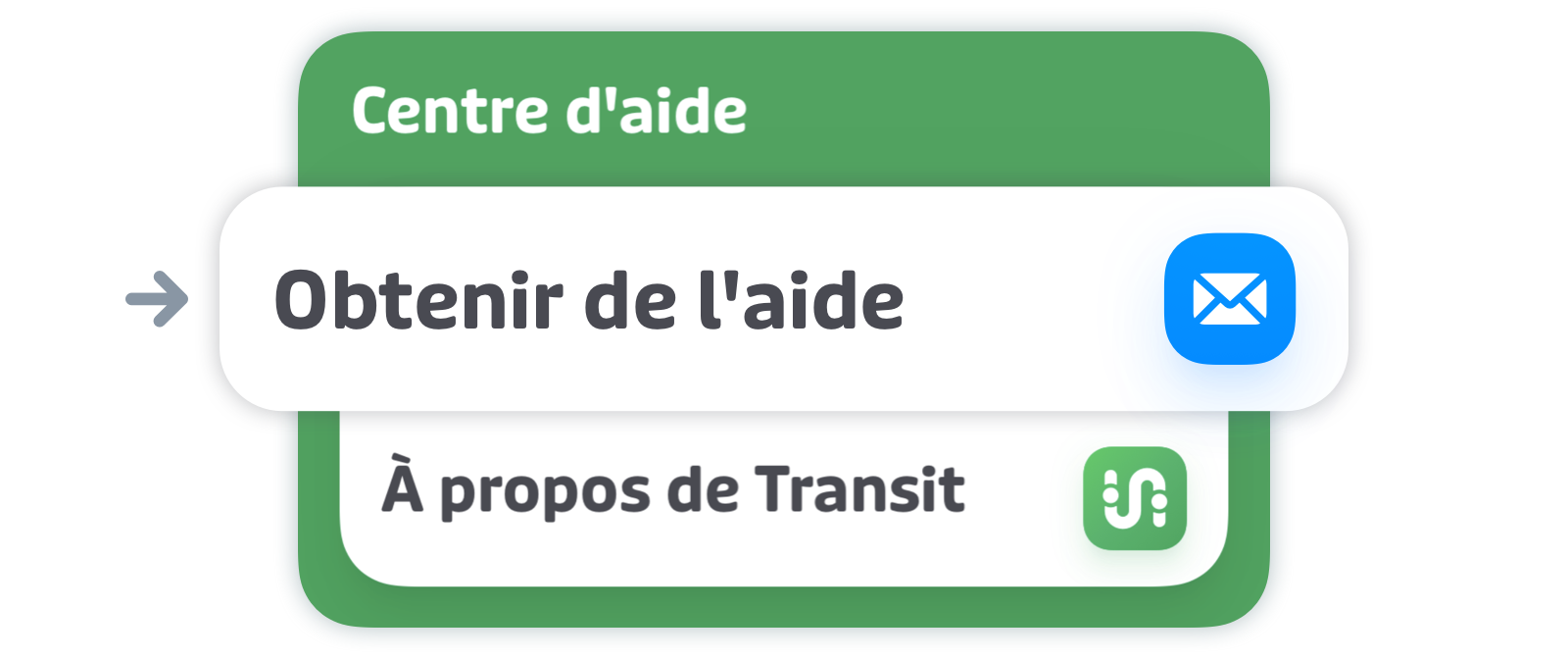
- Appuyez sur « Contacter Transit ».

- Choisissez l’option appropriée parmi les choix à l’écran et suivez les étapes qui vous seront présentées. Selon la situation, nous vous demanderons de nous envoyer un courriel ou de consulter l’une de nos pages d’aide pour plus d’instructions.
